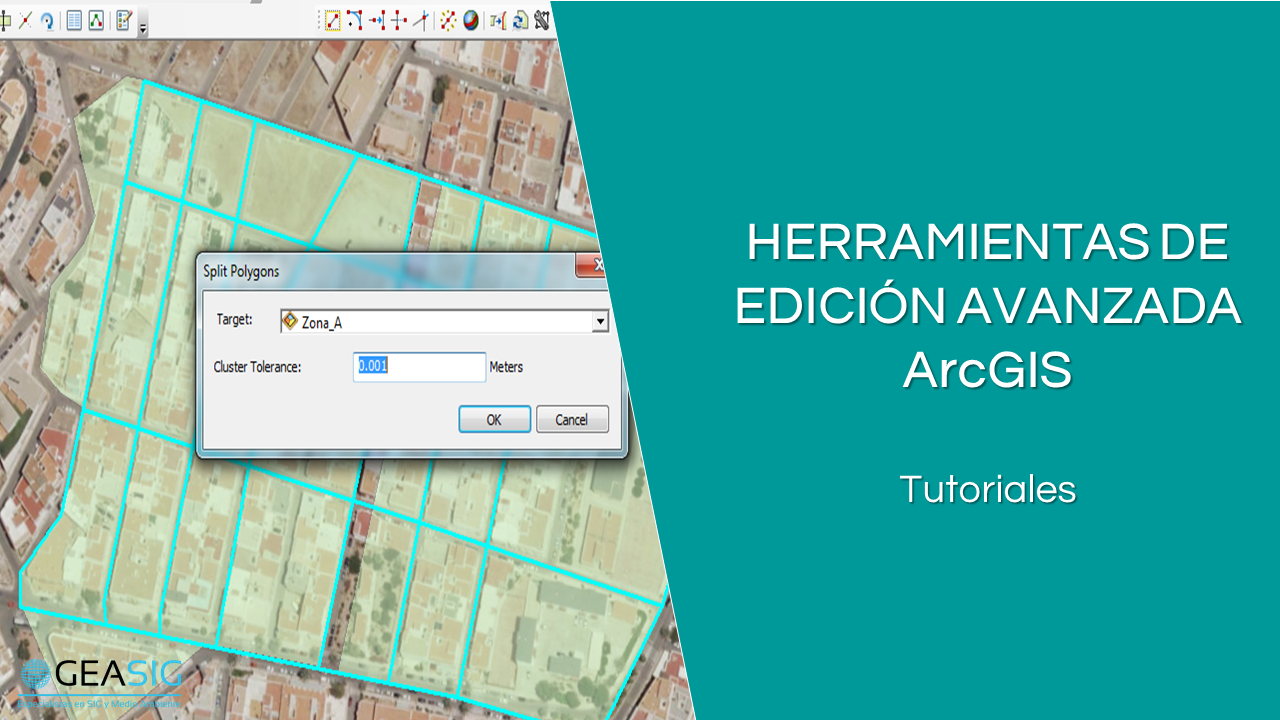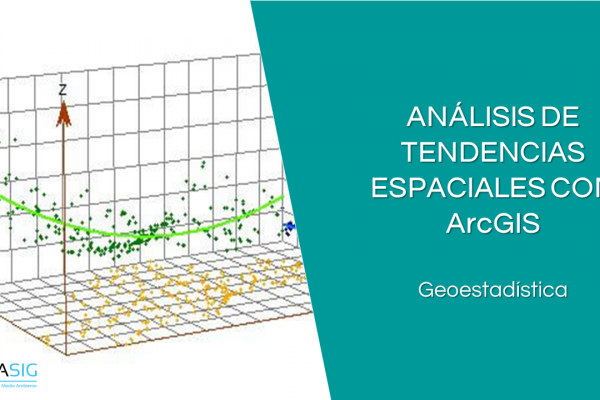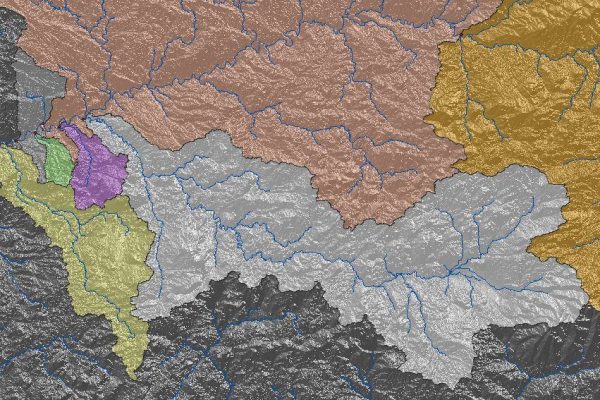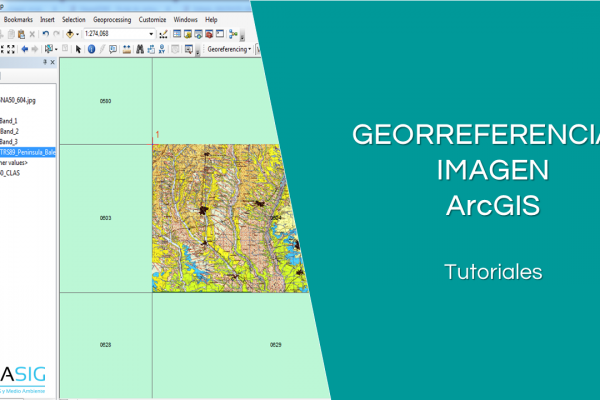En otro tutorial vimos cómo podemos expandir y disolver entidades vectoriales con ArcGIS. Este tipo de operaciones se realizan con las herramientas de edición avanzada de ArcGIS.
Las herramientas de edición avanzada de ArcGIS permiten editar entidades tipo punto, línea o polígono mediante la realización de diferentes procedimientos y resultan de gran utilidad cuando realizamos tareas de digitalización ya que gracias a ellas podremos copiar o expandir entidades, realizar intersecciones, cortar polígonos, suavizar superficies, etc.
Herramientas de edición avanzada de ArcGIS
En primer lugar agregamos un Mapa base en ArcGIS.
Como siempre para poder editar un shape será necesario activar el Editor. Una vez activado, hay que acceder a la barra de herramientas de edición avanzada de ArcGIS Customize < Toolbars < Advanced Editing
![]()
Existen 13 herramientas de edición avanzada de ArcGIS:
Copiar entidades
![]() Esta herramienta de edición avanzada de ArcGIS sirve para copiar y pegar entidades, manteniendo los atributos del objeto seleccionado.
Esta herramienta de edición avanzada de ArcGIS sirve para copiar y pegar entidades, manteniendo los atributos del objeto seleccionado.
Seleccionamos el objeto a copiar, pulsamos sobre la herramienta (Copy Feature Tool) e indicamos la capa destino donde la queremos pegar. Después tendremos que hacer clic en el lugar donde queremos colocarlo.

Arco tangente
Esta herramienta de edición avanzada de ArcGIS crea una curva tangente conectando dos líneas.
En primero lugar seleccionamos una de las líneas, después escogemos la segunda y el cursor nos permitirá ajustar la curva.
Aparecerá un pequeño recuadro para especificar en qué capa destino queremos incluir la curva.
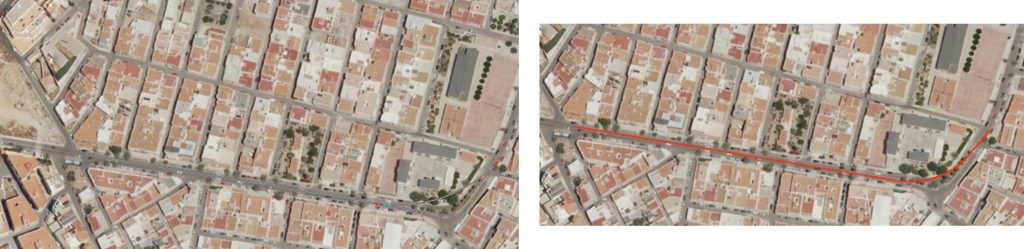
Pulsando con el botón derecho del ratón, la herramienta despliega una serie de opciones entre las cuales nos permite conservar los elementos originales (desactivando la opción de “Trim existing features”) o establecer un radio concreto para el arco (activando la opción “Set radius”).
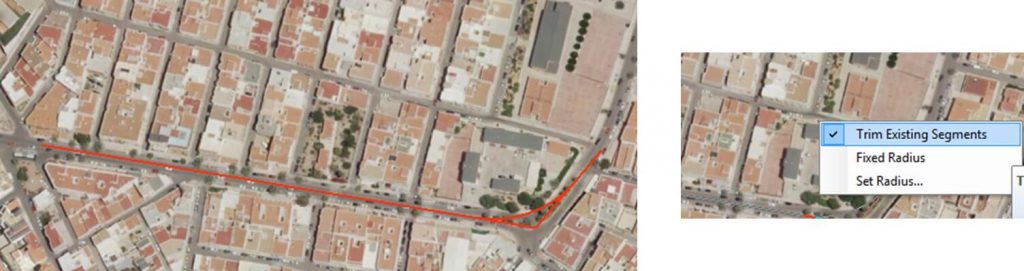
Extender segmentos
![]() Esta herramienta de edición avanzada de ArcGIS permite extender una línea a la intersección con otra línea.
Esta herramienta de edición avanzada de ArcGIS permite extender una línea a la intersección con otra línea.
Lo único que hay que hacer es seleccionar la línea destino (hasta la que queremos hacer la extensión), después pulsamos sobre el vértice final de la línea a extender y se realizará la extensión de forma automática.
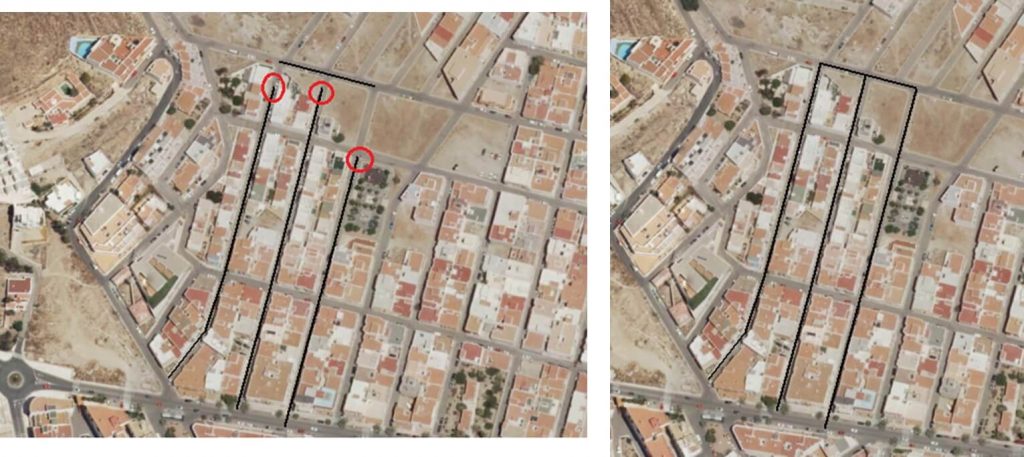
Recortar entidades
![]() Esta herramienta de edición avanzada de ArcGIS recorta los sobrantes de una o más líneas, teniendo como referencia otra línea de corte.
Esta herramienta de edición avanzada de ArcGIS recorta los sobrantes de una o más líneas, teniendo como referencia otra línea de corte.
Lo primero que hay que hacer es seleccionar la línea de referencia. Después pulsamos sobre la herramienta (Trim Tool) y seleccionamos los elementos que queramos eliminar.
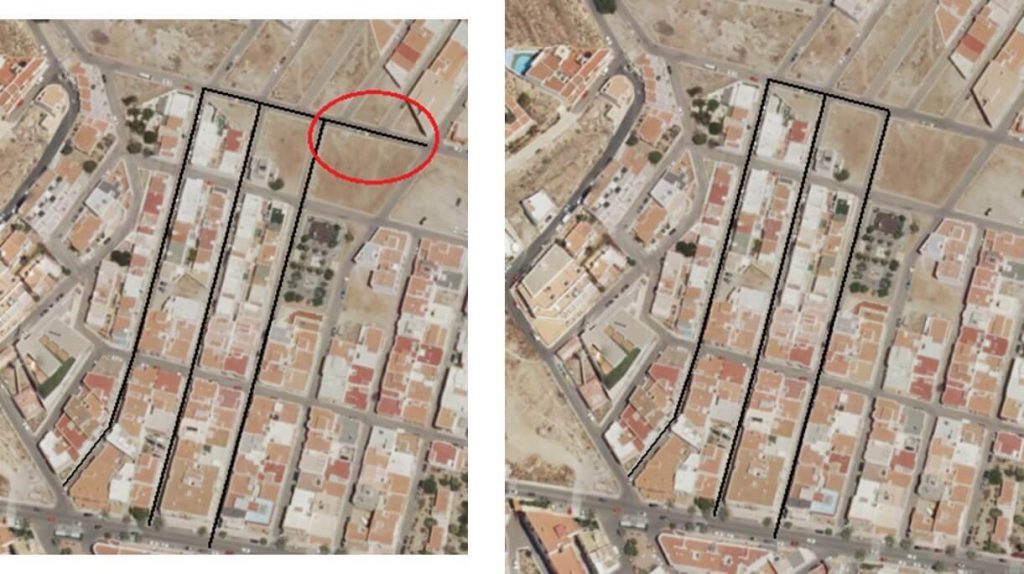
Intersección
![]() Esta herramienta de edición avanzada de ArcGIS permite cortar dos líneas por su punto de intersección.
Esta herramienta de edición avanzada de ArcGIS permite cortar dos líneas por su punto de intersección.
Escogemos la herramienta, seleccionamos una de las líneas y hacemos dos clicks simultáneos sobre la otra línea.
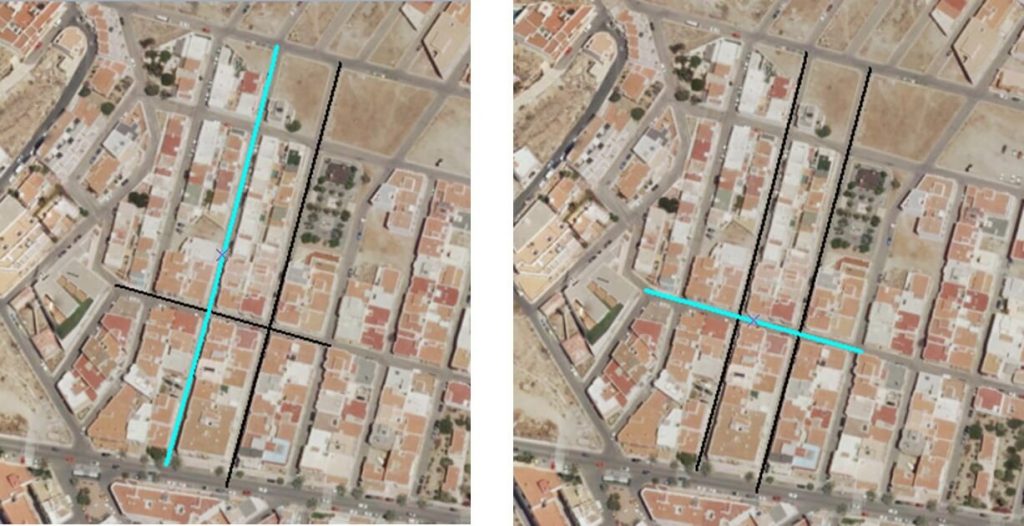
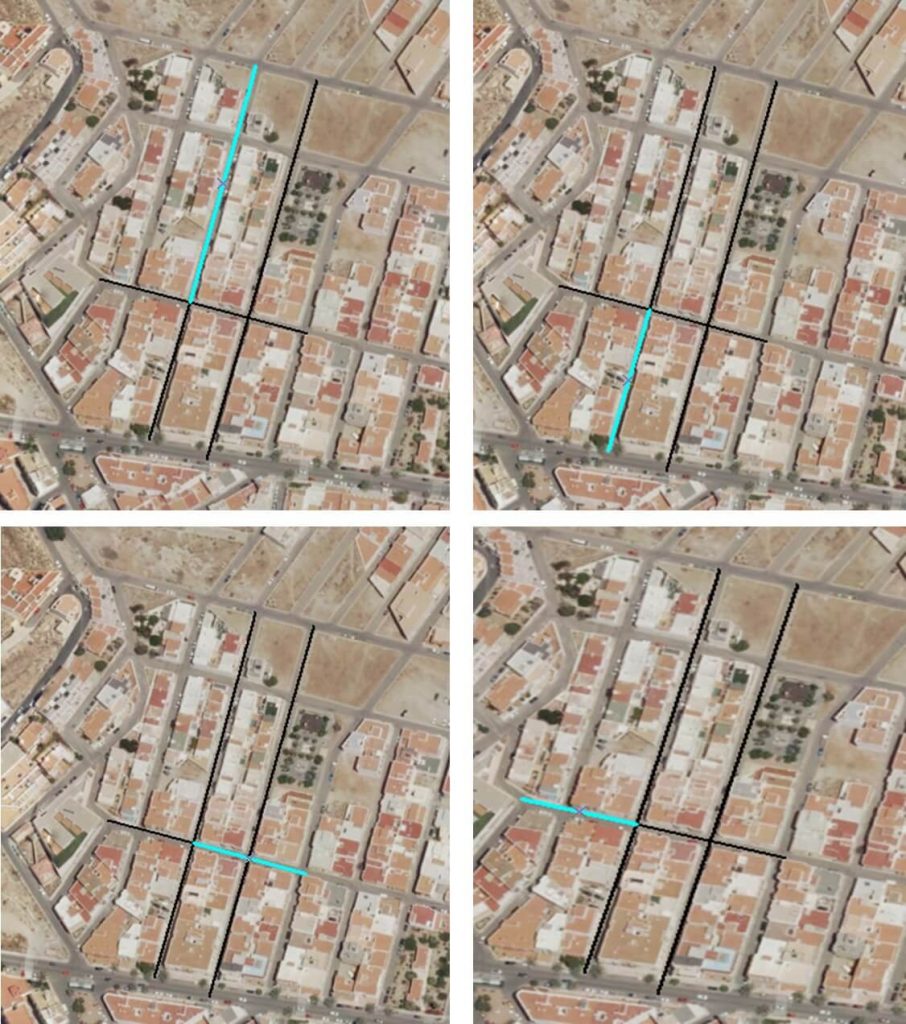
Expandir entidades
![]() Esta herramienta de edición avanzada de ArcGIS permite separar en segmentos individuales una entidad que conste de varias partes.
Esta herramienta de edición avanzada de ArcGIS permite separar en segmentos individuales una entidad que conste de varias partes.
Seleccionamos el objeto que queremos separar y pulsamos sobre la herramienta. De esta manera cada parte del elemento se separa en elementos individuales a partir de las intersecciones.
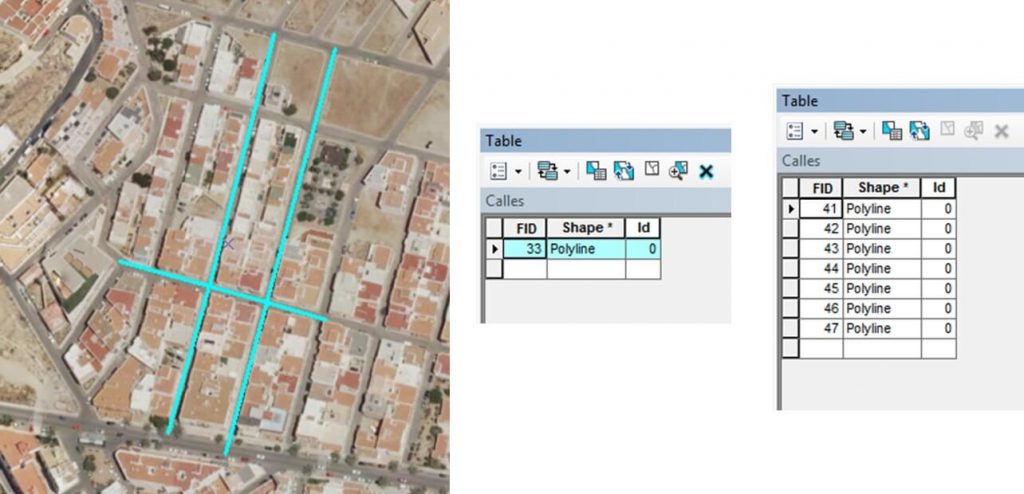
Alinear figuras
![]() Esta herramienta de edición avanzada de ArcGIS permite alinear una o varias figuras, con respecto a un trazo o línea de referencia.
Esta herramienta de edición avanzada de ArcGIS permite alinear una o varias figuras, con respecto a un trazo o línea de referencia.
Ejemplo 1: Eliminar espacios vacíos y solapamientos entre los bordes de dos polígonos contiguos.
Seleccionamos los dos polígonos, pulsamos en la herramienta (Align to Shape) y especificamos los parámetros de la alineación:
- Seleccionamos la capa de polígonos
- Activamos la opción de “Align Select Features”
- Establecemos la tolerancia
- Realizamos el trazo por donde se alinearán los bordes de ambos polígonos
En este caso debemos dirigir el trazo por donde debería estar el límite correcto entre los dos polígonos.
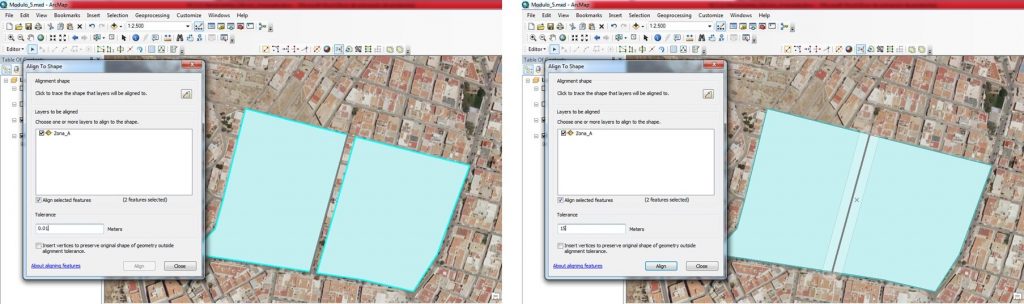
Al realizar este procedimiento, la línea de trazo se resalta de acuerdo a la tolerancia.
Al modificar los vértices podríamos alterar considerablemente la forma del objeto, de manera que debemos activar la opción “Insert vertices to preserve original shape of geometry outside aligment tolerance”.
Ejemplo 2: Alinear el borde dos polígonos contiguos a través de una línea de referencia.
Realizamos la operación de la misma manera pero en este caso seleccionamos la línea que representa el río en lugar del borde de uno de los polígonos.
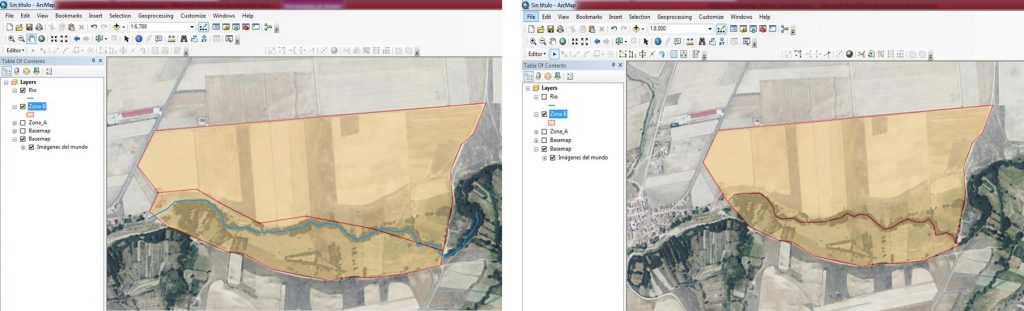
Reemplazar geometría
![]() Esta herramienta de edición avanzada de ArcGIS reemplaza un objeto manteniendo sus atributos originales y permite volver a dibujar o redibujar el objeto.
Esta herramienta de edición avanzada de ArcGIS reemplaza un objeto manteniendo sus atributos originales y permite volver a dibujar o redibujar el objeto.
Seleccionamos la herramienta y redibujamos el objeto.
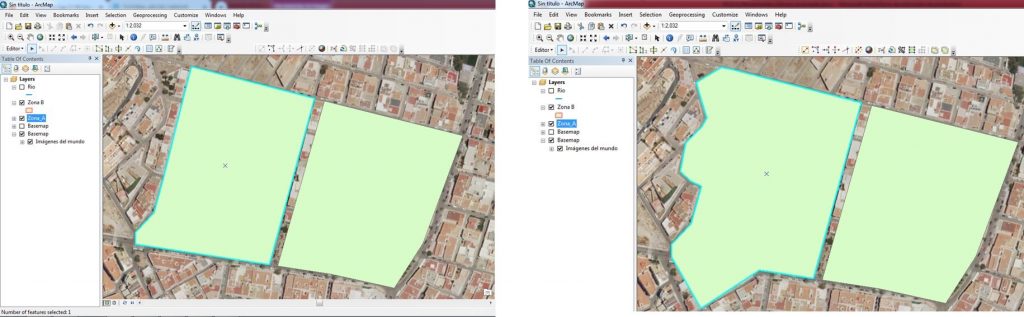
Si en la tabla de atributos del objeto existe alguna columna con cálculos de áreas, longitudes y/o coordenadas, entonces tendremos que actualizar nuevamente los datos a través de “Calculate Geometry”.
Construir polígonos
![]() Esta herramienta de edición avanzada de ArcGIS permite crear nuevos polígonos a partir de otra capa de polígonos o líneas.
Esta herramienta de edición avanzada de ArcGIS permite crear nuevos polígonos a partir de otra capa de polígonos o líneas.
Es muy útil cuando por ejemplo contamos con una capa de polígonos y otra de líneas y queremos rellenar con polígonos los espacios vacíos formados por las líneas.
En este caso habrá que seleccionar las líneas, pulsar sobre la herramienta (Construct Polygons) y se abrirá una ventana:
Como “Template” seleccionamos la capa de polígonos, dejamos la “Tolerancia cluster” que aparece por defecto y activamos la opción de “Use existing features in target”.
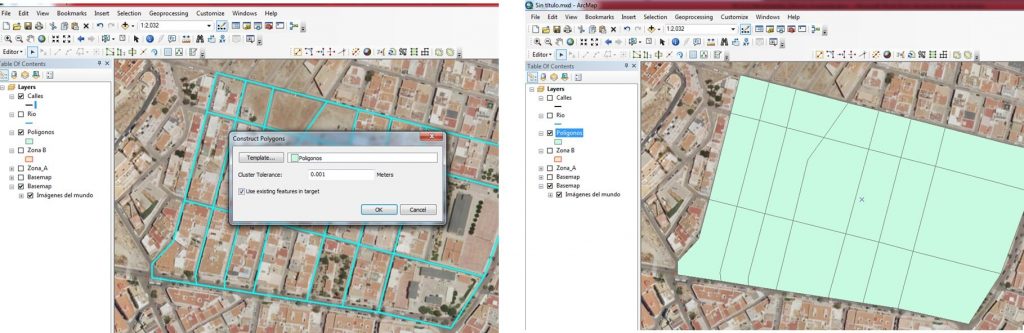
Cortar polígonos
![]() Esta herramienta de edición avanzada de ArcGIS es útil para recortar una capa de polígonos tomando como patrón o referencia otra capa de polígono o de líneas.
Esta herramienta de edición avanzada de ArcGIS es útil para recortar una capa de polígonos tomando como patrón o referencia otra capa de polígono o de líneas.
Ejemplo 1: recortar un polígono con líneas:
Si por ejemplo queremos dividir un polígono a través de una línea que lo atraviesa lo que debemos hacer es seleccionar la línea que servirá de corte, después la herramienta (Split Polygons) y se abrirá una nueva ventana:
Como “Target” seleccionaremos la capa de polígonos donde queremos ubicar los nuevos elementos y dejaremos la “tolerancia cluster” que aparece por defecto.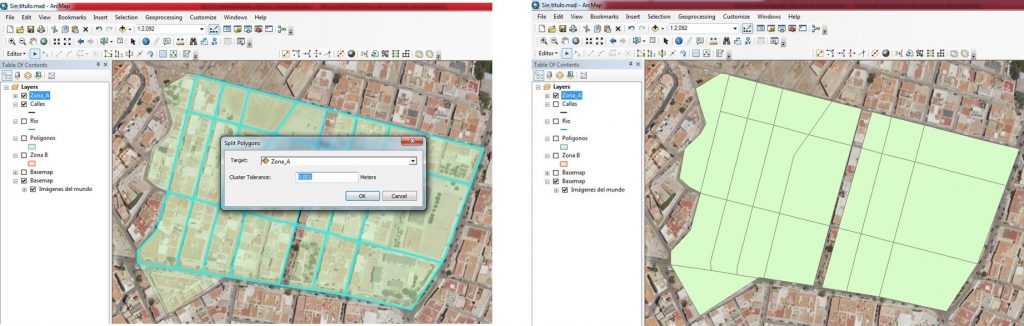
Ejemplo 2: recortar un polígono con otro polígono.
En este caso simplemente seleccionamos el polígono que se usará como recorte, pulsamos sobre la herramienta y configuramos el cluster:
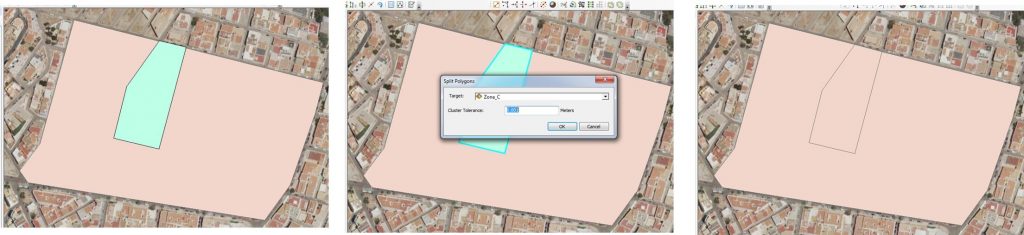
Planarizar líneas
![]() Esta herramienta de edición avanzada de ArcGIS permite recortar líneas unidas en sus intersecciones.
Esta herramienta de edición avanzada de ArcGIS permite recortar líneas unidas en sus intersecciones.
Seleccionamos las líneas a recortar y pulsamos sobre la herramienta “Planarize Lines”. La herramienta simplemente nos pide una tolerancia cluster (podemos dejar el valor por defecto).
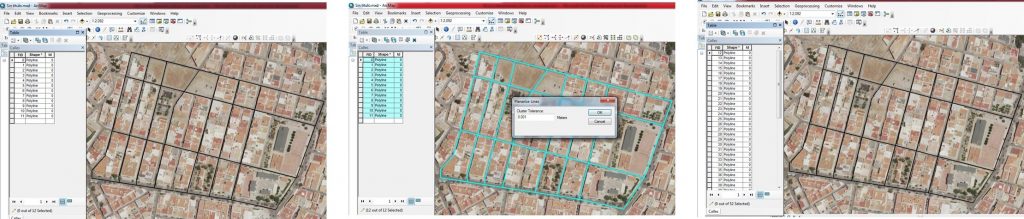
Generalizar
![]() Esta herramienta de edición avanzada de ArcGIS permite reducir la cantidad de vértices en un objeto con la finalidad de simplificar su forma, ya sea un polígono o una línea.
Esta herramienta de edición avanzada de ArcGIS permite reducir la cantidad de vértices en un objeto con la finalidad de simplificar su forma, ya sea un polígono o una línea.
La herramienta nos pedirá que especifiquemos cuanto puede diferir la nueva forma de la forma original (Maximum allowable offset). Debemos tener en cuenta que cuanto más alto sea este valor, mayor será la cantidad de vértices que se podrán eliminar y por lo tanto el cambio de forma del polígono será muy drástico.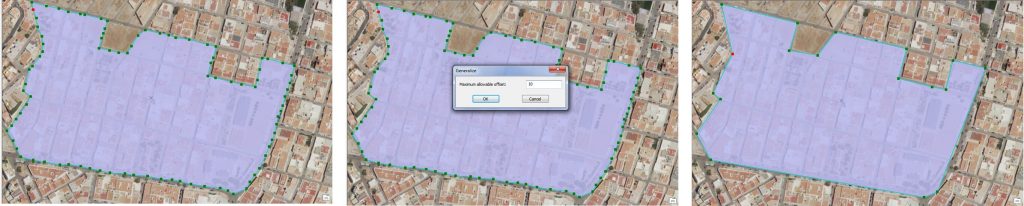
Suavizar
![]() Esta herramienta de edición avanzada de ArcGIS modifica las líneas rectas y las esquinas, convirtiéndolas en curvas Bézier (curva que se forma entre dos o más vértices y que es controlada por uno o más puntos de anclaje).
Esta herramienta de edición avanzada de ArcGIS modifica las líneas rectas y las esquinas, convirtiéndolas en curvas Bézier (curva que se forma entre dos o más vértices y que es controlada por uno o más puntos de anclaje).
Es muy útil para entidades lineales con formas muy irregulares.
Igual que en el caso anterior, hay que establecer el Maximum allowable offset.

< ¿QUIERES AMPLIAR TUS CONOCIMIENTOS DE ARCGIS?
Échale un vistazo a nuestro Curso ArcGIS Completo: modelos vectorial y raster